컴퓨팅 디바이스(이하 ‘컴퓨터’)를 사용하다보면 모니터 화면속의 모습을 간직하고 싶을 때가 있습니다. 화면 캡쳐는 어느덧 대중화 되어 우리가 가지고 있는 스마트폰을 통해서도 쉽게 접할 수 있습니다. 다양한 OS를 탑재한 데스크탑과 랩탑에서도 화면 캡쳐는 빼 놓을 수 없는 기능 중 하나입니다.
그러면 크롬북을 통해 화면 속 모습을 간직하고 싶을 때 어떻게 해야 할지 포인투에서 알려드리겠습니다.
-
현재 페이지의 전체 화면 캡쳐를 하고 싶다면 Ctrl+
(F5)
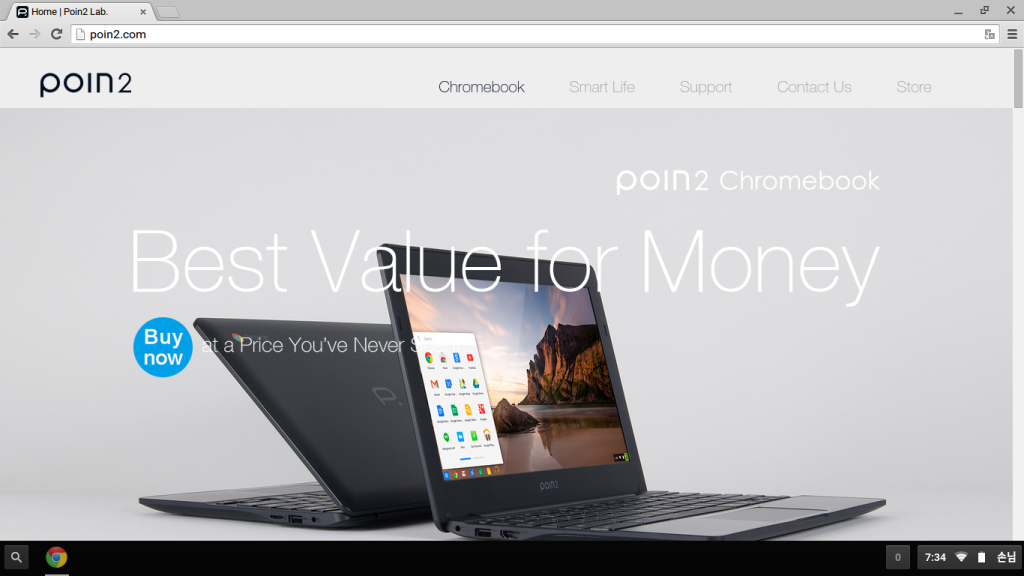
이 방법을 통해 현재 화면에 보이는 모든 영역을 캡쳐할 수 있습니다. 검색 주소창과 탭을 비롯해 작업표시줄 등 현재 화면의 모든 영역을 캡쳐하여 사용할 수 있습니다.
-
부분 화면 캡쳐를 하고 싶다면 Ctrl+Shift+
(F5)
이 방법은 사용자가 원하는 영역만큼의 화면캡쳐를 이용할 수 있습니다. Ctrl+Shift+(F5) 키를 동시에 누르면 캡쳐 영역지정을 위한 마우스 커서가 등장합니다. 영역 지정 커서를 통해 원하는 만큼의 부분 화면을 캡쳐할 수 있습니다.
-
캡쳐된 파일 크롬북에서 확인하기
1. 캡쳐된 파일이 저장된 것을 확인하기 위해 위 그림의 화살표로 표시된 탐색기를 클릭합니다.
2. 탐색기를 열어 파일 폴더를 클릭하면 아래와 같이 화면 캡쳐 파일이 PNG형식으로 저장된 것을 볼 수 있습니다. 캡쳐된 이미지를 보려면 해당 파일을 클릭하여 볼 수 있습니다.
크롬북을 이용한 화면 캡쳐 기능 알아보니 참 쉽죠?
아, 그리고 화면 캡쳐 기능의 무분별한 사용은 저작권 등의 법적 책임을 불러올 수도 있으니 꼭 확인하시고 사용해주셔야 합니다.

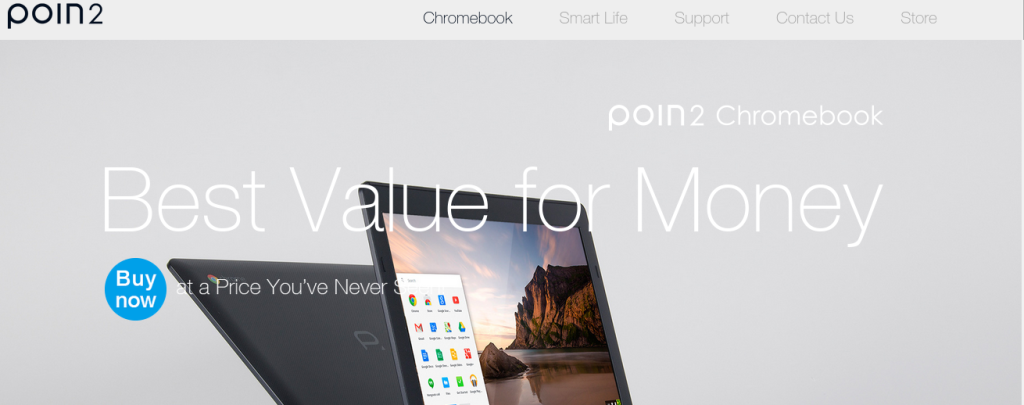

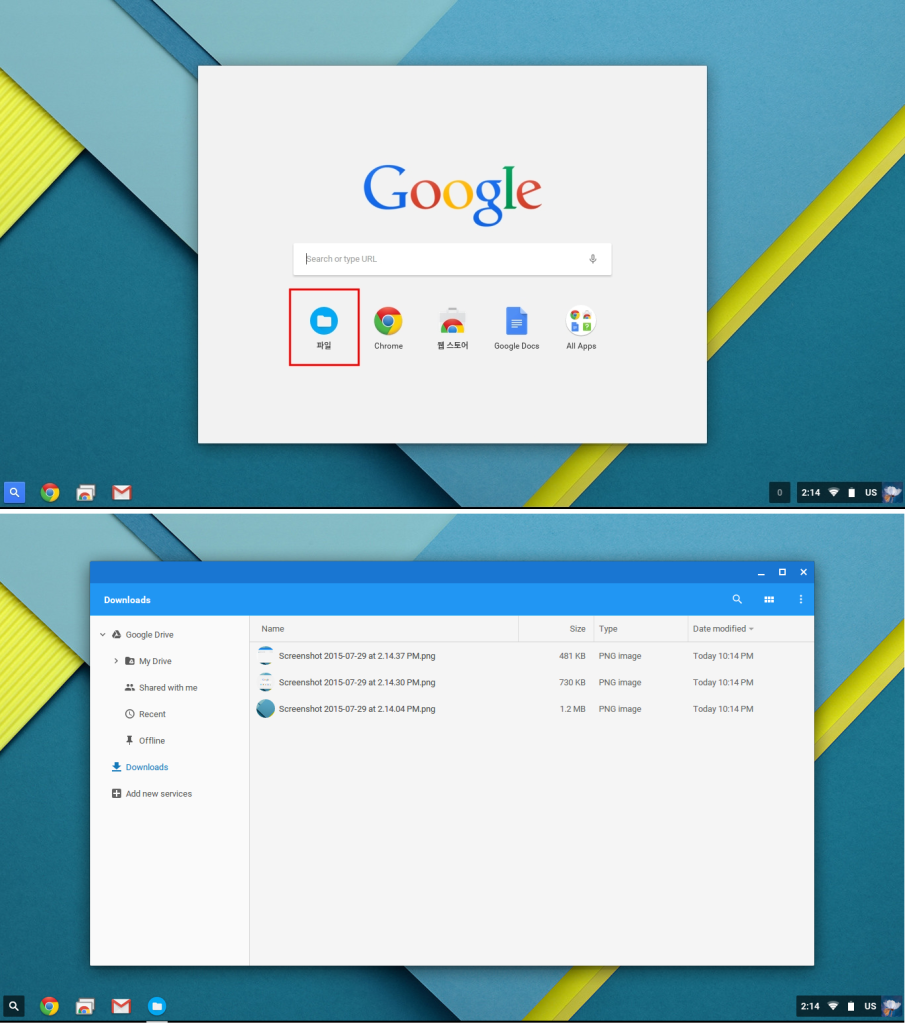

핑백:크롬북 키보드 단축키 맵 보기 | Poin2 Blog
핑백:포인투랩 크롬북 사용 꿀팁: 현재까지 꿀팁 총 정리 | Poin2 Blog
다운받은 파일을 마이크로SD카드에 저장할 수 있나요??
다운로드 된 파일을 찾아서 SD카드로 옮겨야 하나요?
안녕하세요. 다운받은 파일을 SD카드로 저장하실 수 있습니다. (물론 SD카드에 있는 파일을 다운로드 폴더로 옮기실 수도 있구요.) 일반적인 윈도우 환경의 탐색기 사용하시듯이 바로 사용하시면 됩니다.
다만 화면 캡쳐 파일은 다운로드 폴더에 자동으로 저장이 되며, 캡쳐 경로를 SD카드로 바꾸지는 못하는 것으로 알고 있습니다.
핑백:크롬북 키보드 단축키 맵 보기 | THE EDUCLOUD
저는 ctrl f5, ctrl shift f5 둘 다 눌러도 아무 반응이 없는데 (전까지는 ctrl f5는 작동했었습니다)혹시 이유를 아시나요
혹시 notification을 꺼놓으신거 아닌가요? 다운로드 폴더에 캡쳐 파일이 없는지 한번 확인해주세요!